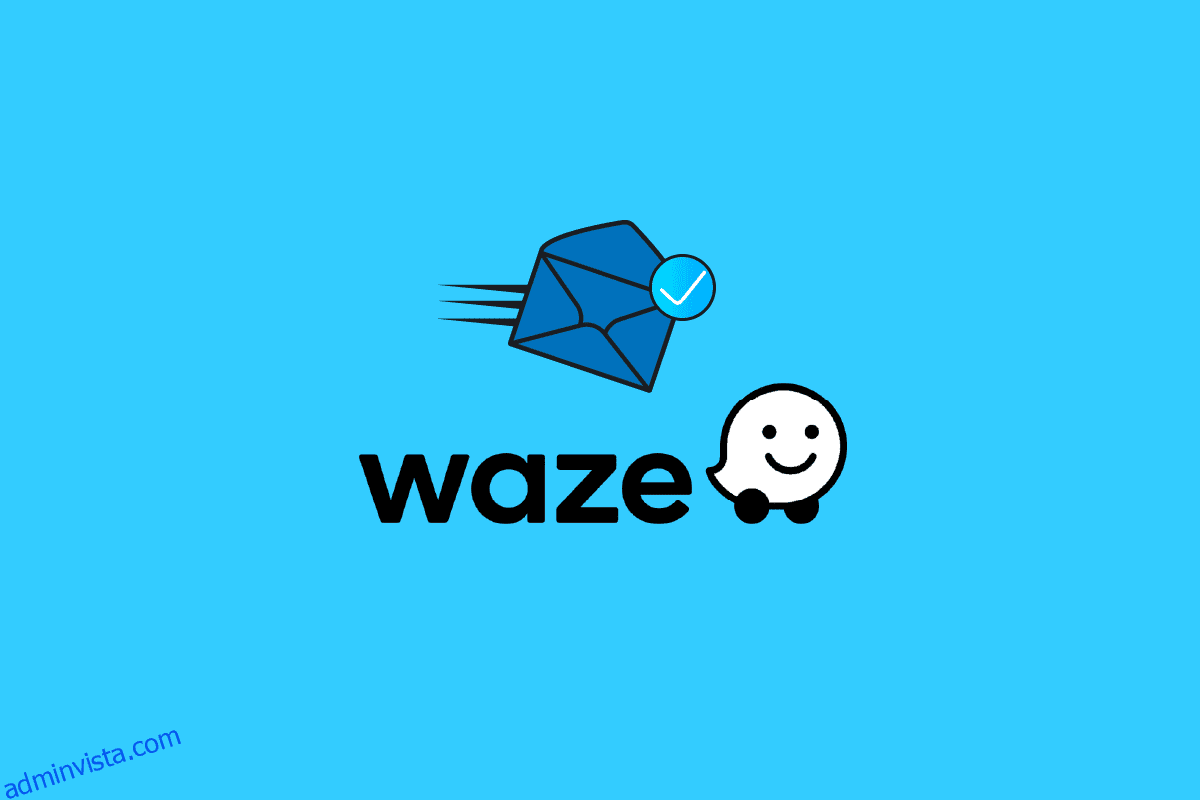Waze är ett GPS-navigeringsprogram, en del av Google. Det hjälper till att ge information om resedetaljer och ruttdetaljer som samlas in från en användare, dessa är baserade på plats. Waze i korthet kallas även för community-app då appen är försedd med detaljer som kompletteras av användare. Waze utvecklades först av israeliska programmerare, senare såldes det till Google. Om du söker på internet om hur man verifierar e-post för Waze-konto så är den här artikeln för dig, här diskuterar jag hur man verifierar e-post för Waze-konto.
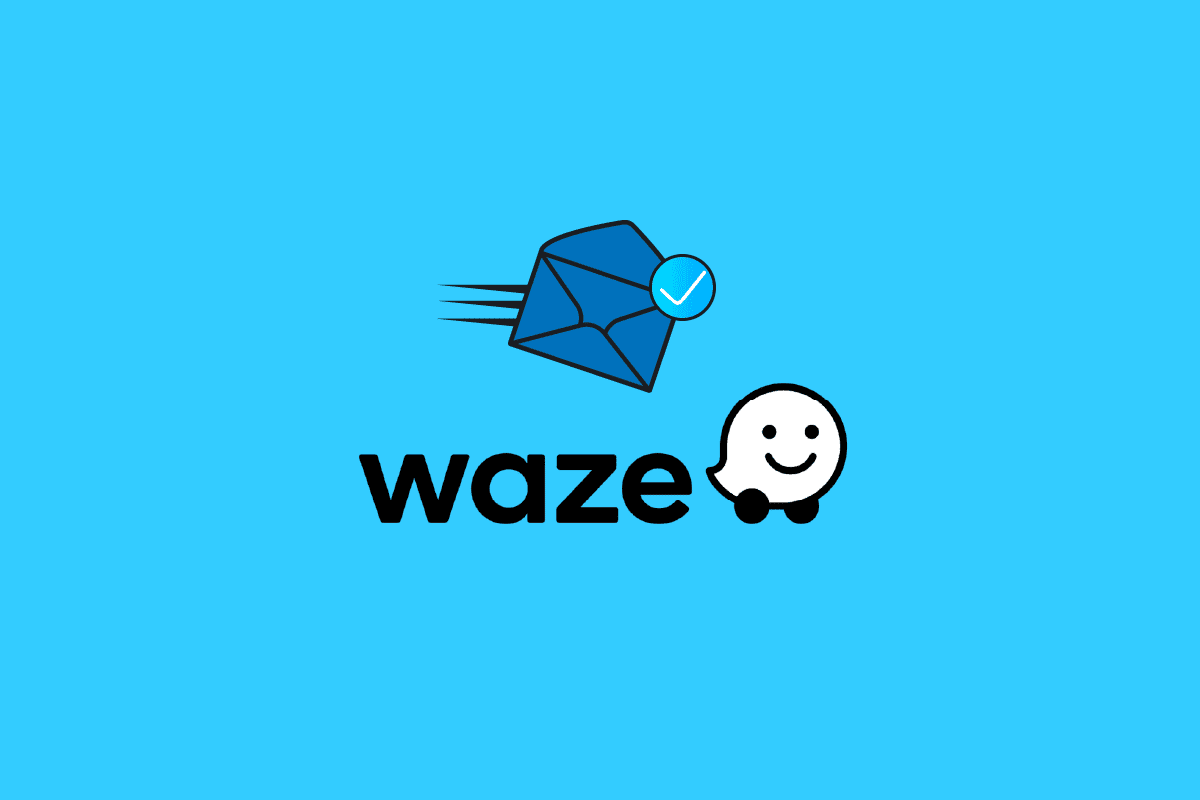
Så här verifierar du Waze e-postkonto
Waze navigationsinformation rapporteras mycket aktivt till andra förare, mycket aktivt att data som trafik, olyckor, polisblockering och väderförhållanden också skickas. Dessa data är mycket användbara för andra förare. Waze samlar in denna information och analyserar denna information och skickar denna information till andra förare 24/7 för att förbättra deras upplevelse. Waze jämför också data baserat på den bästa optimala rutten i jämförelse med data. Waze byggdes så att den lär sig av användaren, så ju mer en användare tillhandahåller data till den desto mer lär den sig och samlar in data och delar med andra förare.
I den här artikeln kommer vi att ta en titt på hur du verifierar Waze e-postkonto innan du loggar in på Waze-kontot, låt oss komma igång. Innan du loggar in på Waze-kontot, se till att du har registrerat dig för Waze-kontot. Om du inte har registrerat ett konto, följ stegen nedan.
Obs: Eftersom smartphones inte har liknande inställningsalternativ, och de kan variera från tillverkare till tillverkare, bör du därför kontrollera de korrekta inställningarna innan du ändrar några. Följande metoder provades på Moto g(8) power lite – Android 10 (Stock). Din Android-mobil kan vara annorlunda.
1. Tryck på appen Play Butik på startskärmen.
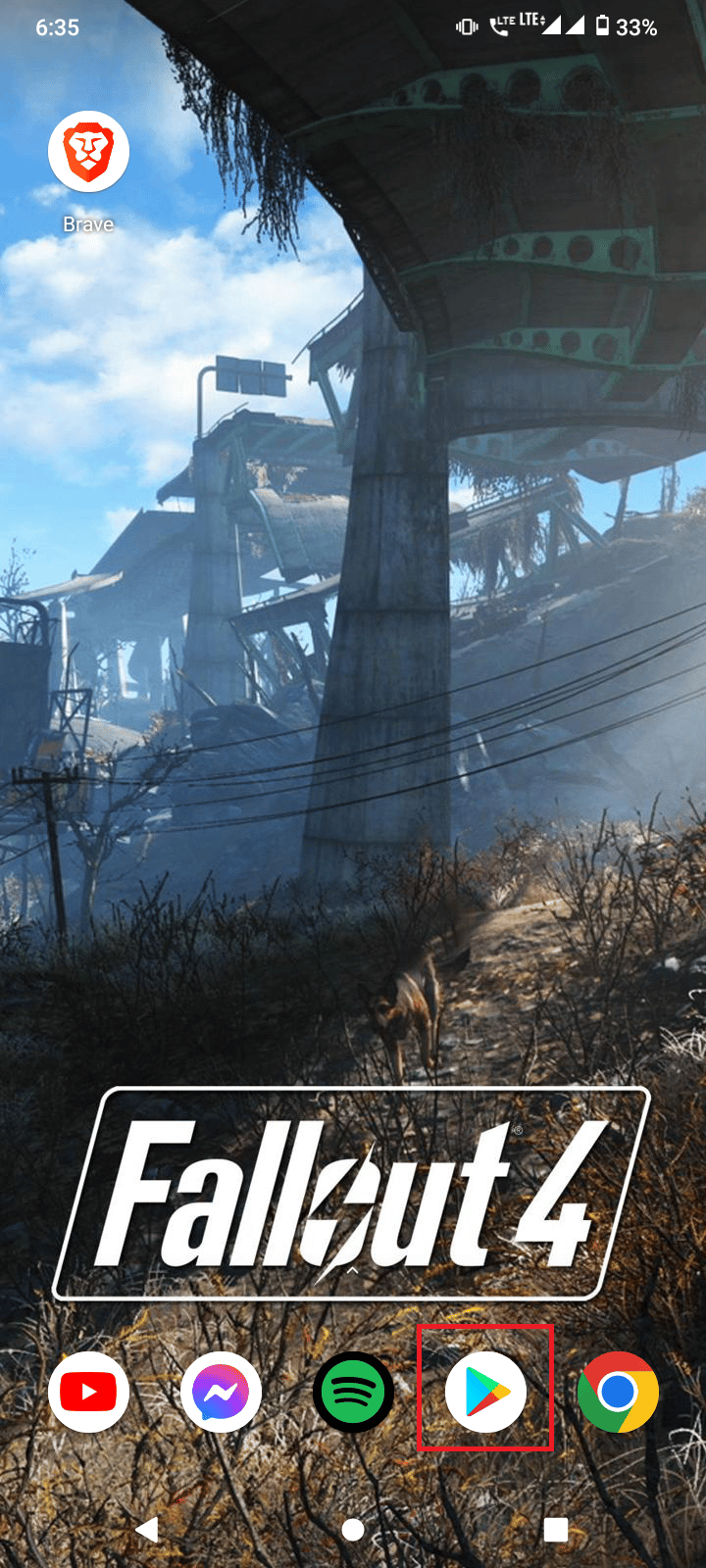
2. Sök efter Waze-appen.
3. Klicka på Installera.
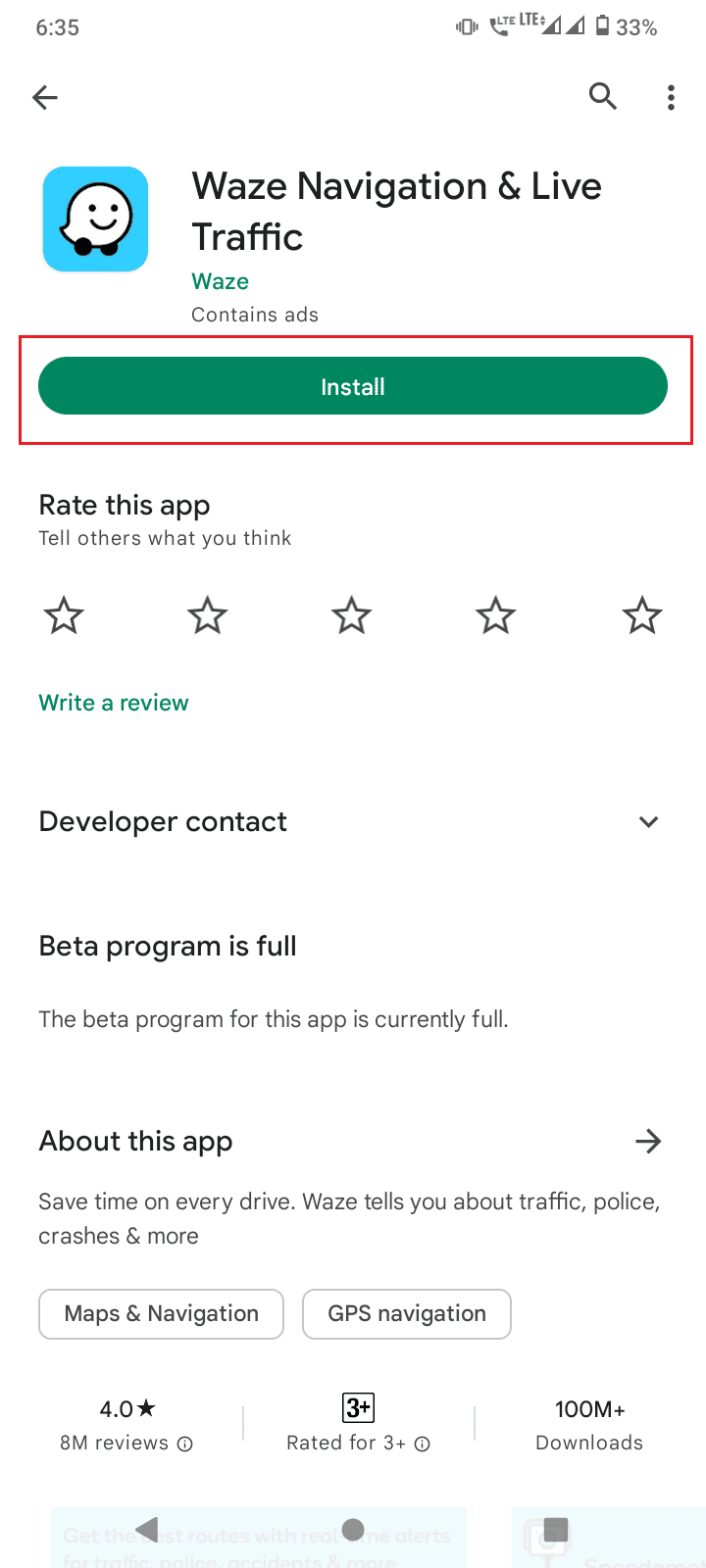
4. Öppna appen efter installationen.
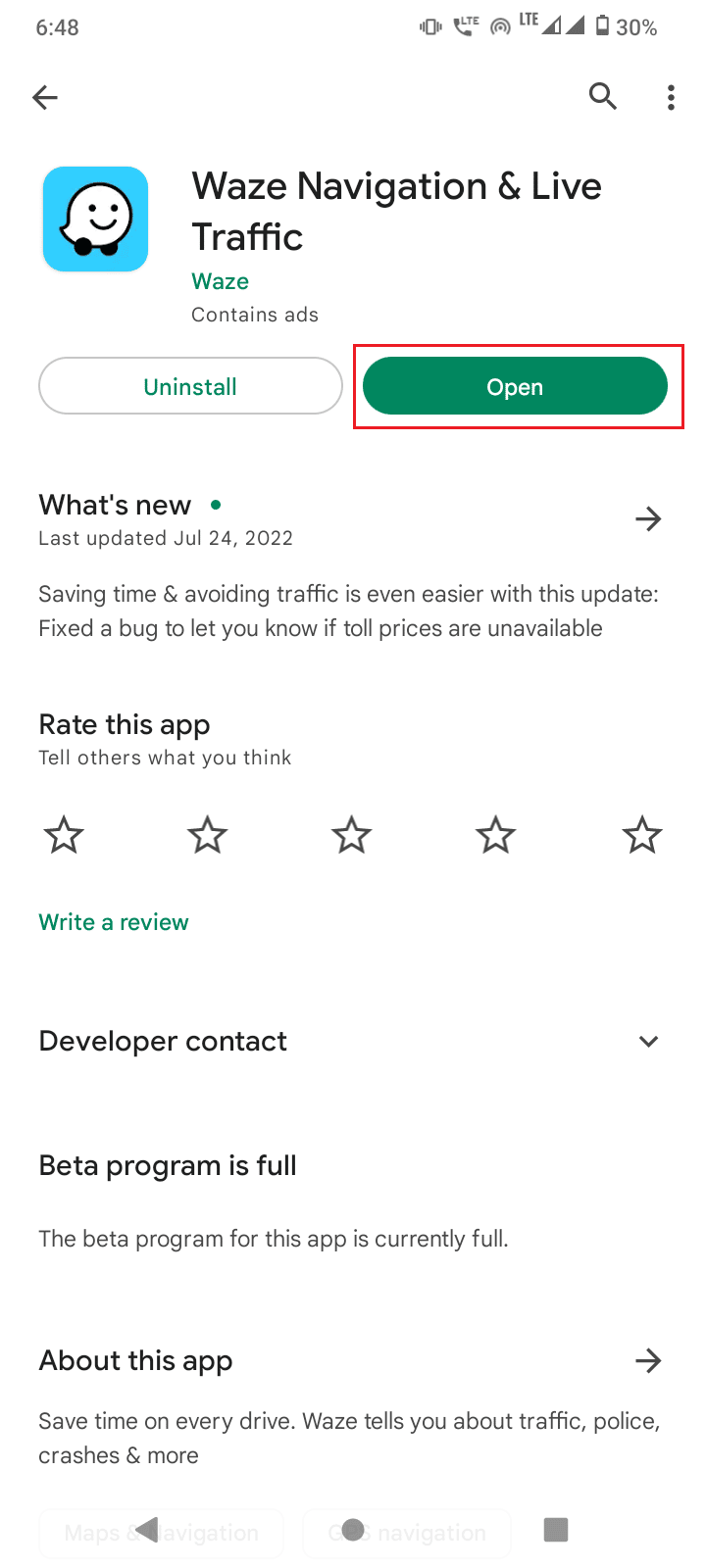
5. Waze kommer att kräva tillstånd för att använda GPS, tryck på tillåt endast när du använder appen för att aktivera GPS
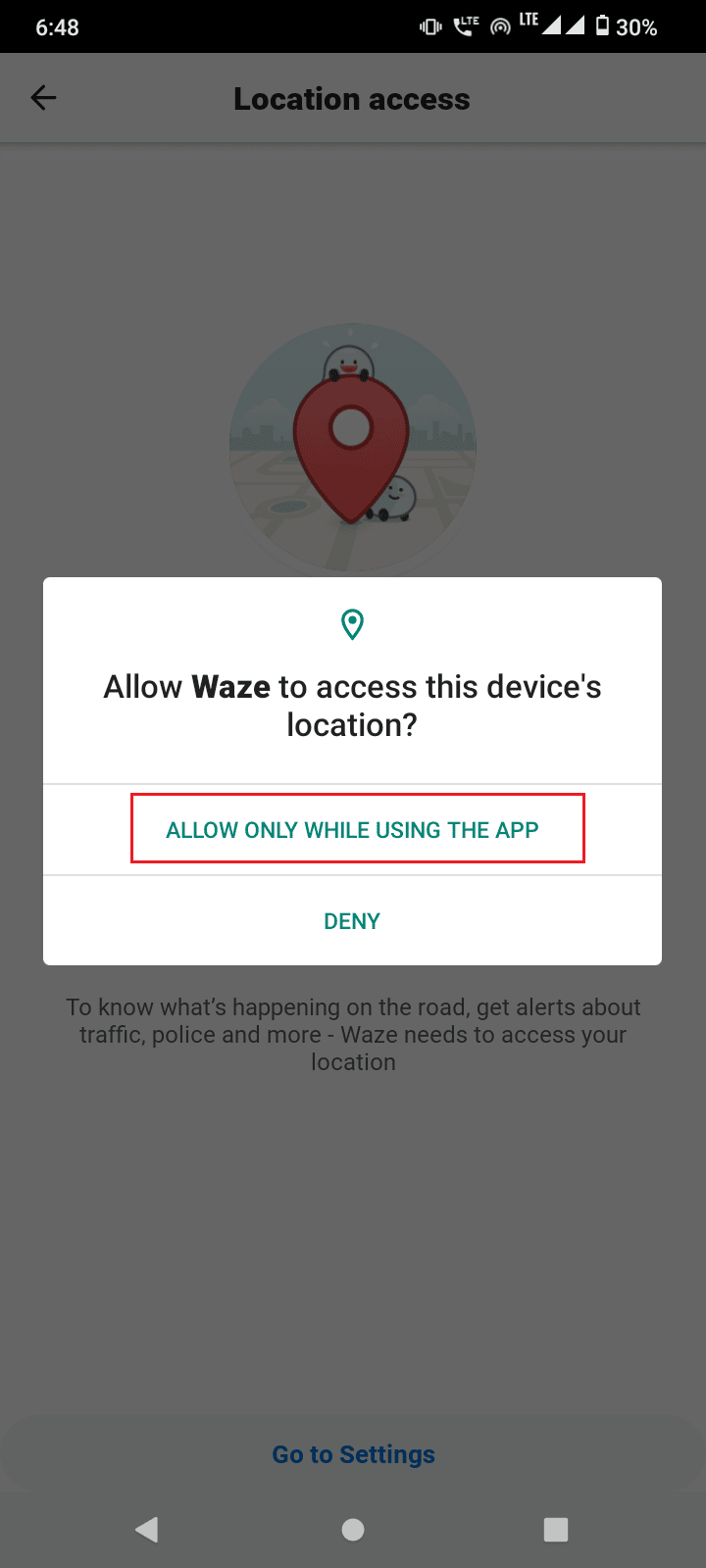
6. Waze kommer att be om att skapa ett nytt konto. Tryck på alternativet Registrera dig med e-post
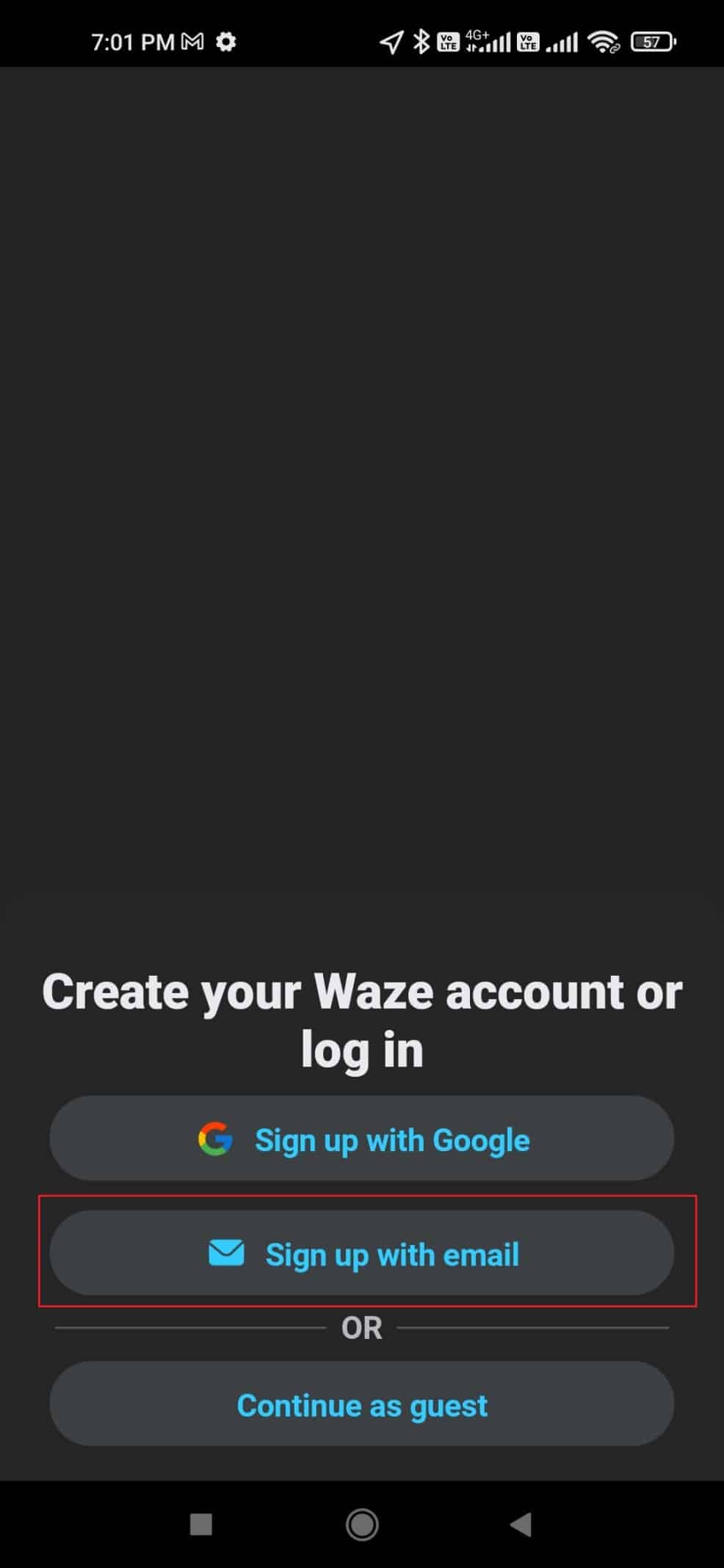
7. Skriv din e-postadress och tryck på Nästa.
Obs: Om du vill ha uppdateringar, kampanjer eller nyheter, eller uppdateringar från Waze, tryck på kryssrutan från Waze.
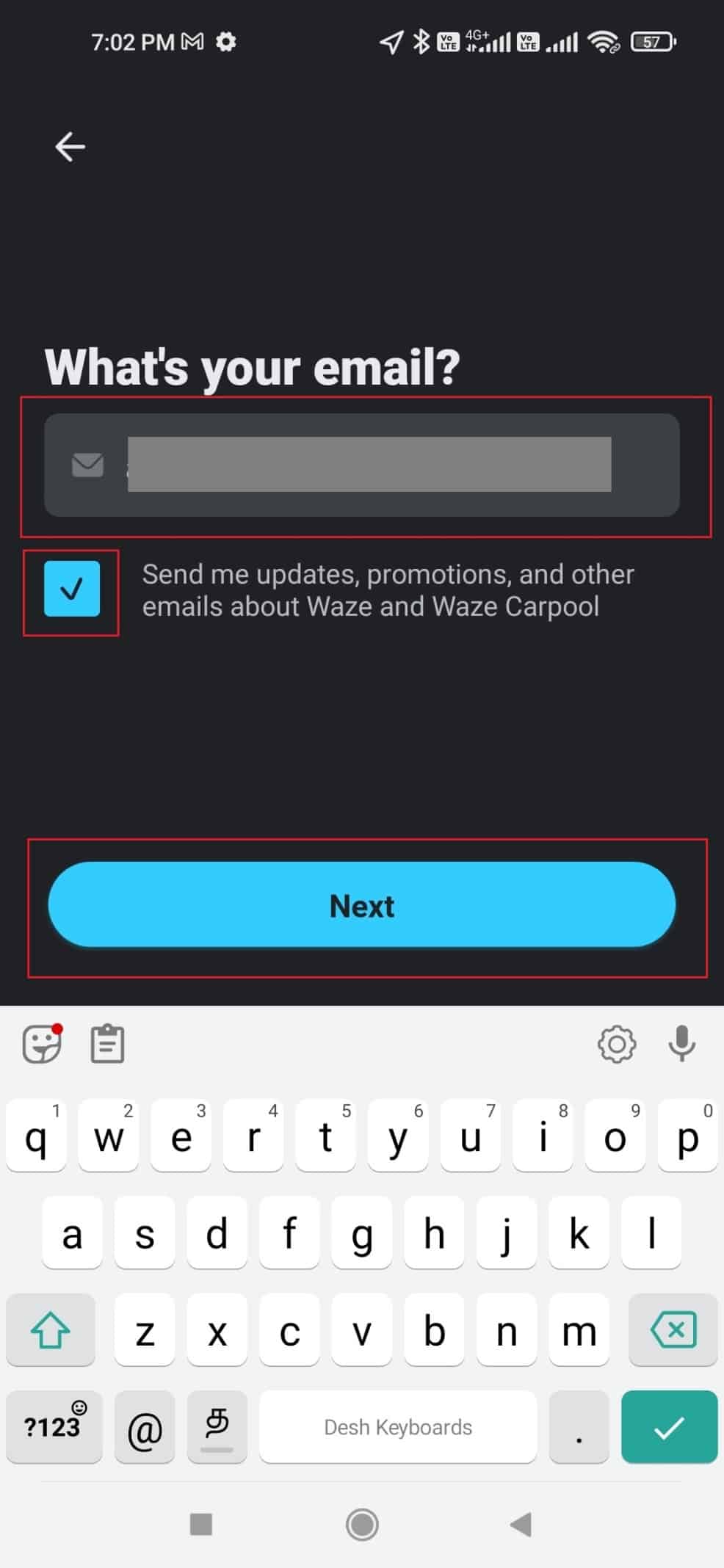
8. Nu kommer ett verifieringsmeddelande att skickas till ditt e-post-ID som du angav.
9. Öppna e-postmeddelandet och tryck på knappen Verifiera e-post.
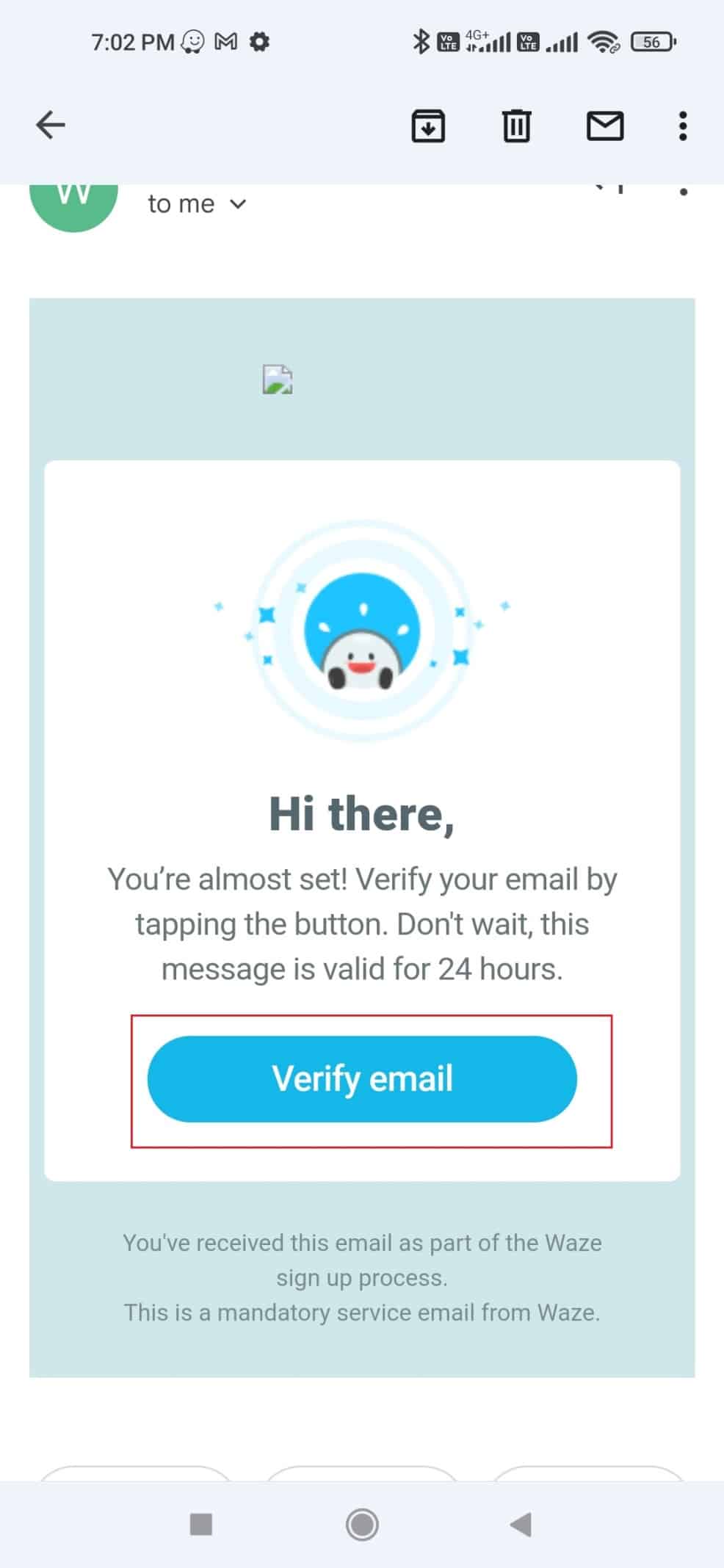
10. Öppna slutligen med Waze-appen. Kontot kommer att registreras framgångsrikt vilket kommer att svara på hur du verifierar e-post.
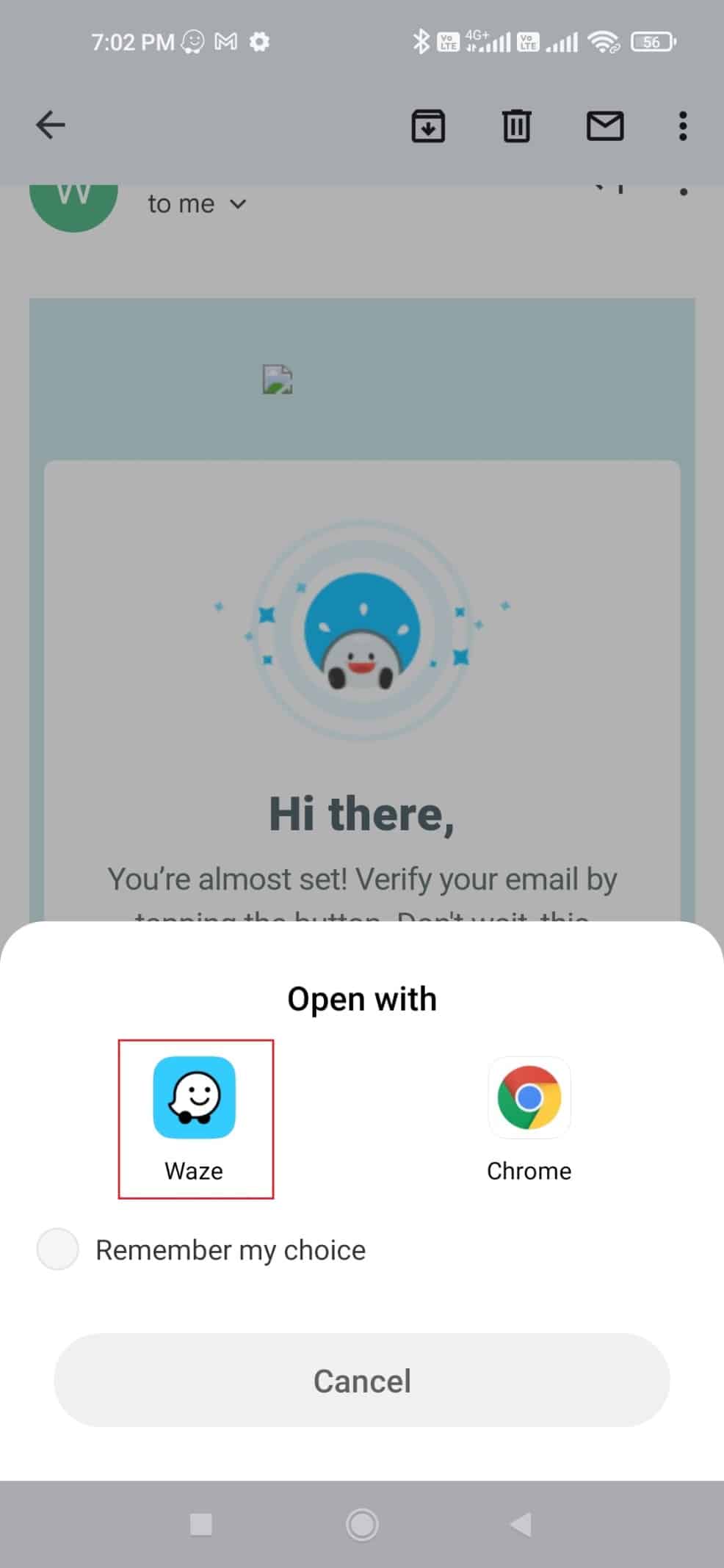
Vanliga frågor (FAQs)
Q1. Är det obligatoriskt att registrera sig?
Ans. Det är inte obligatoriskt att registrera sig som användare men att registrera sig för ett Waze-konto erbjuder funktioner som att lägga till profilbilder, privata meddelanden till andra förare etc.
Q2. Varför kan jag inte logga in?
Ans. Se till att ditt användarnamn och lösenord är korrekta. Kontakta även Waze servicevård för att få information om ditt konto för att säkerställa att det är i aktivt tillstånd.
Q3. Jag har tappat bort mitt lösenord, vad kan jag göra?
Ans. Testa att trycka på Jag har tappat bort mitt lösenord i appen, du kan få instruktioner om hur du återställer dina kontouppgifter via din e-post.
***
Vi hoppas att artikeln ovan om hur du verifierar Waze e-postkonto är till hjälp för dig och att du enkelt kan följa den. Om du har några förslag och/eller frågor om artikeln får du gärna kommentera artikeln.